VMware Workstation上安装Ubuntu Server 12.04 窗口显示太小,如何变大?
Posted
tags:
篇首语:本文由小常识网(cha138.com)小编为大家整理,主要介绍了VMware Workstation上安装Ubuntu Server 12.04 窗口显示太小,如何变大?相关的知识,希望对你有一定的参考价值。
VMware中的Ubuntu Server的控制台窗口有点儿小,使用起来不太方便,要调整控制台的窗口大小,需要修改屏幕的分辨率,修改方法如下:(参见Reference)
1. 打开grub文件($vim /etc/default/grub), 修改参数GRUB_CMDLINE_LINUX的值,
GRUB_CMDLINE_LINUX="vga=0x317", 参数值参考下图:
| 640x480 800x600 1024x768 1280x1024
----|--------------------------------------
256 | 0x301 0x303 0x305 0x307
32k | 0x310 0x313 0x316 0x319
64k | 0x311 0x314 0x317 0x31A
16M | 0x312 0x315 0x318 0x31B
2. $sudo update-grub
3. $sudo reboot
(自己搜索,胜比问人!)

server版装了tools对显示没有多大帮助
参考技术B 第一:开了后自己条分辨率第二:全屏,绝对爽了吧追问
你来试试全屏,窗口还是那么大,周边都是黑的
参考技术C 我也遇到了同样的问题,多谢你的分享! 参考技术D 不明白你在终端模式下要那么大的屏幕有什么用?? 又不是在图形界面下。若你认为显示窗口小的话,建议使用ssh远程连接vmware 这样你想大就大,想小就小了,非常方便 。追问
远程是可以,但是这样面对问题是解决不了问题的
本回答被提问者采纳VMware Workstation 10安装详解
虚拟机软件可让你在一个操作系统上直接运行的多个不同的虚拟操作系统,譬如可在 Windows 8.1 上运行 Ubuntu 或 Win7 等。免费的 VMware Player 和 VirtualBox 现在均已完美支持 Win8.1 了,而收费的 Workstation 版本当然也不例外。
VMware Workstation 的功能相对免费的 VMWare Player 要丰富不少,VMware Workstation 10 完美支持 Windows 8.1,这次拥有官方简体中文界面了,支持USB 3.0,OpenGL for Linux Guests,WSX,Hyper-V和图像性能得到提高。而且还可以共享、加密虚拟机;在其他电脑、平板、手机上,甚至是web浏览器上远程使用虚拟机等……
VMWare Workstation 10 新特性:
VMware Workstation 10 可以完美支持最新的微软 Windows 8.1 操作系统,首次加入了官方简体中文语言,不仅现在可以将 Windows 8.1 物理 PC 转变为虚拟机,而且性能也变得更加强大,譬如支持16核CPU,8TB SATA硬盘,64GB大容量内存;全新的虚拟SATA硬盘控制器;支持20个虚拟网络,USB3;改进了虚拟机下程序和系统的启动速度。
让人惊喜的是,VMware Workstation 10 首次支持平板电脑,在平板电脑上安装使用 VMware Workstation 10 虚拟机还可以利用平板的加速度计,陀螺仪,指南针,光线感应器等硬件。并且,貌似这次还能支持多个显示器,不过没试过不清楚是真实显示器还是可以支持虚拟显示器……
关于 VMWare Workstation:
另外,VMware Workstation 可在一部实体机器上模拟完整的网络环境,其优秀的灵活性对于企业的IT开发人员和系统管理员而言有着绝对的优势,而在虚拟网络、实时快照、拖拽共享文件夹、支持PXE、WSX跨设备访问等方面的特点也使它成为IT高手们必不可少的工具。
可以说,VMWare Workstation 是消费级虚拟机软件中的当之无愧的老大,无论从性能上还是周边的各种功能上都比其他产品要强大得多,如果你追求更全面的功能,更多的技术特性,那么你一定要试试 Workstation。
支持Win与Linux下的 DirectX 9.0c、Shader Model 3 和 OpenGL 2.1 等3D加速
当然,强大丰富的功能也导致它的体积庞大臃肿,而且收费高昂(249美元),但对于大部分普通用户来说,我更建议使用免费的 VMWare Player 或者 VirtualBox,因为它们也已经支持包括 Win8 在内的最新的操作系统了,而且速度性能也很不错。至于最后怎么选择,当然是要看你个人的使用需求了。
VMware Workstation 10序列号:
MA491-6NL5Q-AZAM0-ZH0N2-AAJ5A
5A6F6-88247-XZH59-HL0Q6-8CD2V
HF6QX-20187-2Z391-522NH-9AELT
5F29M-48312-8ZDF9-A8A5K-2AM0Z
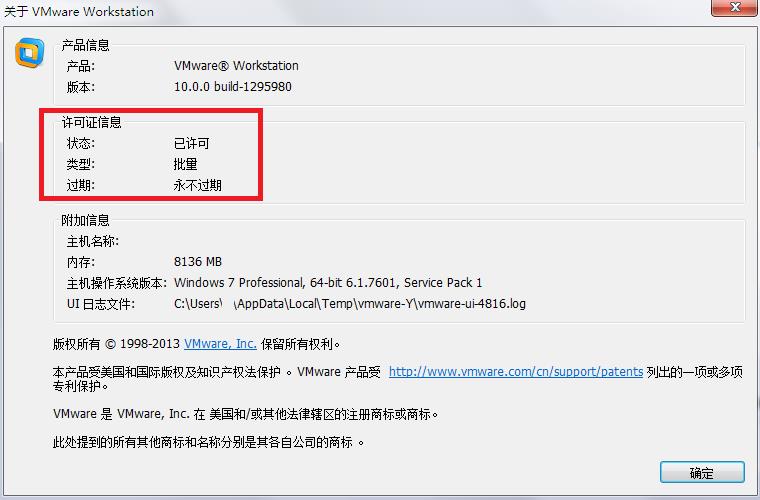
总结此篇博文供大家一起参考,步骤如下所示:
1、点击安装文件后启动界面如下所示:
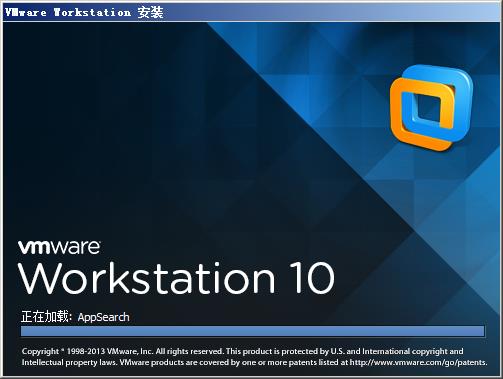
2、欢迎界面如下所示:
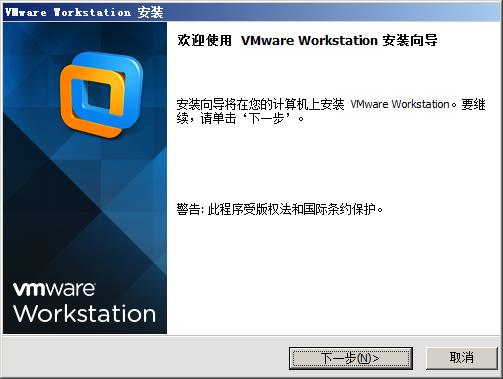
3、点击“下一步”,界面如下所示:
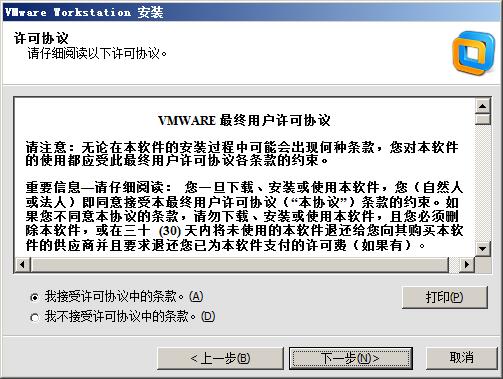
4、选择“我接受许可协议中的条款”后选择“下一步”,选择“自定义”按钮:
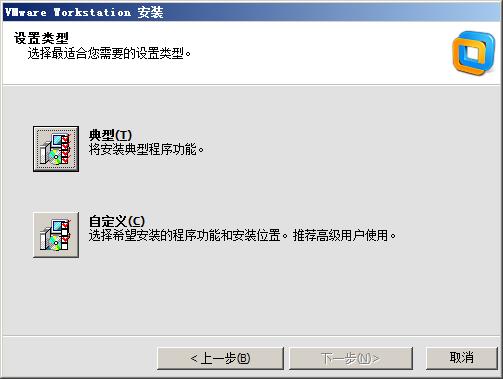
5、更改安装位置和选择安装的功能后如下所示:
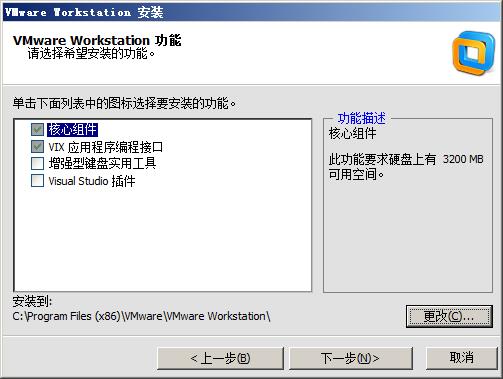
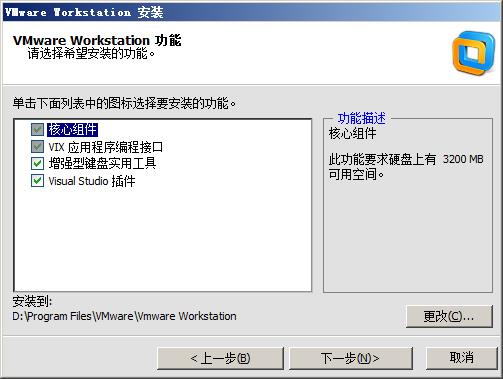
6、点击“下一步”后如下所示:
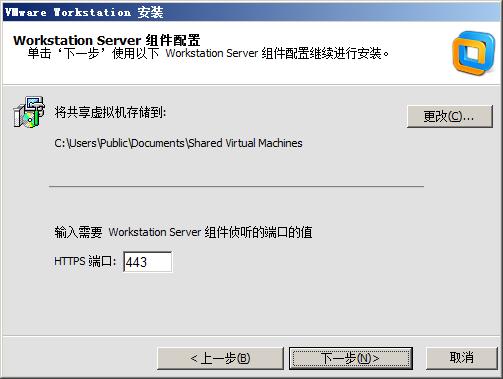
7、更改“将共享虚拟机存储到:”位置,修改后如下所示:
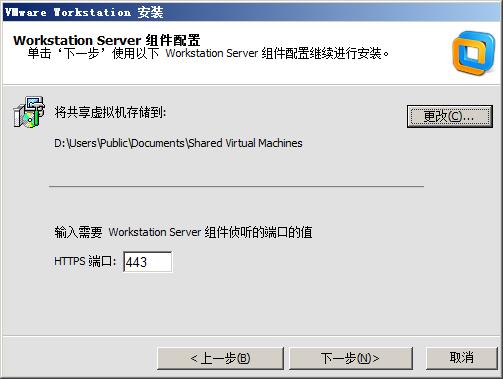
8、点击“下一步”,取消勾选“启动时检查产品更新”后点击“下一步” ,如下所示:
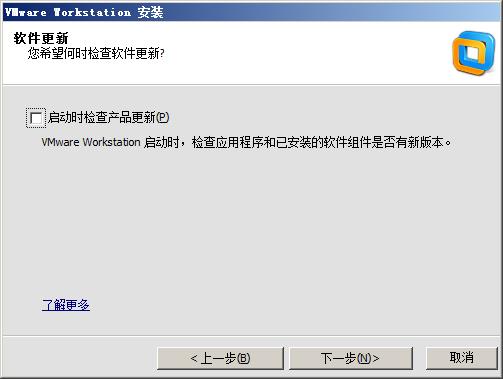
9、取消勾选“帮助改善Vmware Workstation”,点击“下一步”:
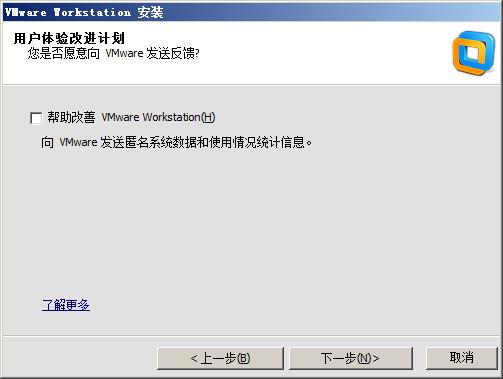
10、勾选“桌面“和”开始菜单程序文件夹“后选择”下一步“:

11、点击”继续“后界面如下所示:
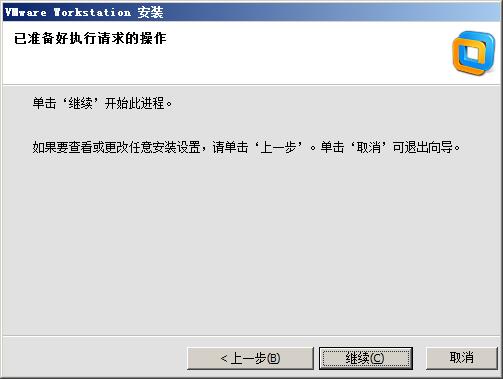
12、安装中界面如下所示:
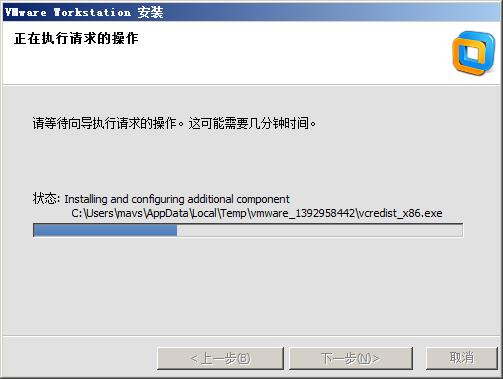
13、输入许可证密钥后便是”安装向导完成“界面
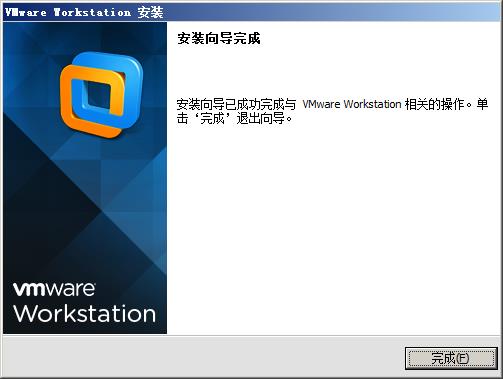
14、启动软件后界面如下所示:

至此完成安装!
以上是关于VMware Workstation上安装Ubuntu Server 12.04 窗口显示太小,如何变大?的主要内容,如果未能解决你的问题,请参考以下文章
如何在VMware Workstation上安装CentOS_7
VMWare Workstation和VMWare vSphere(转)